玩游戏时电脑声音如何加减?操作步骤是什么?
- 家电常识
- 2025-04-10
- 4
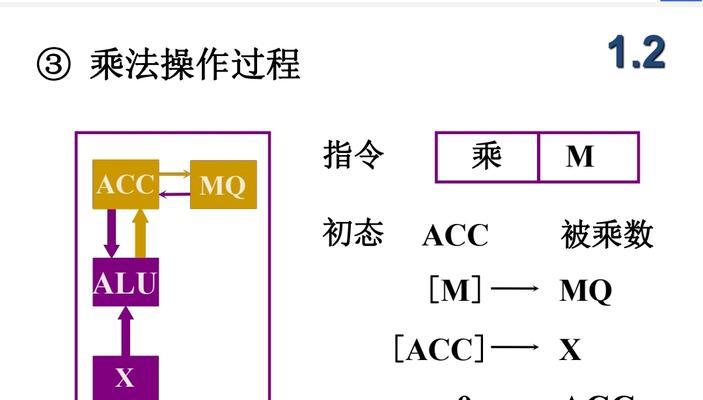
玩游戏是很多人的日常娱乐方式,但有时游戏中声音过大会干扰到他人,或者声音太小影响体验。掌握如何在电脑上调整游戏声音的大小是十分必要的。本文将为你提供详细的操作步骤以及一...
玩游戏是很多人的日常娱乐方式,但有时游戏中声音过大会干扰到他人,或者声音太小影响体验。掌握如何在电脑上调整游戏声音的大小是十分必要的。本文将为你提供详细的操作步骤以及一些实用技巧,帮助你轻松调整游戏中的声音。
了解声音设置基础
我们需要了解,调整电脑游戏声音的大小主要分为两个层面:系统级别和游戏内部级别。系统级别调整可以影响电脑上所有声音的音量,而游戏内部级别调整则只针对特定游戏。
系统级别的调整
操作步骤:
1.调整音量控制图标
点击任务栏右下角的“音量控制图标”,通常显示为一个扬声器的图标。在这里,你可以直观地看到当前音量大小,并且通过鼠标滚轮直接调整音量,或者点击喇叭图标弹出音量混合器来对特定应用的音量进行调整。
2.使用声音设置窗口
点击音量控制图标后,选择“打开声音设置”。在声音设置窗口中,你可以看到用于调节“应用音量和设备默认”以及“通知”等声音的滑块。在这里调整的是系统级别上的声音大小。
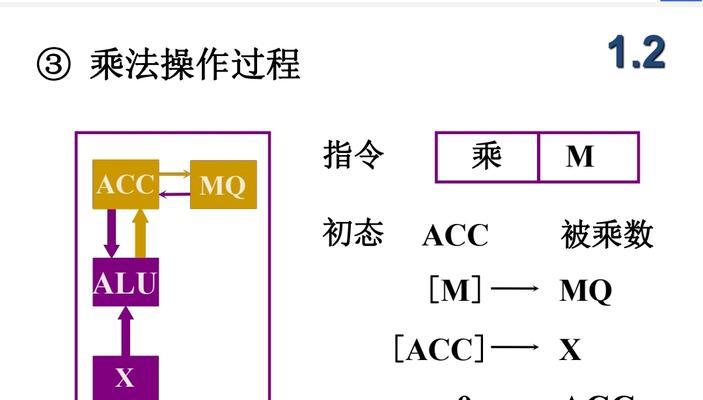
游戏内部级别的调整
大多数游戏提供了内部音量控制选项,允许玩家调整游戏的音量大小,包括背景音乐、效果音以及对话音量。

操作步骤:
1.进入游戏设置菜单
启动游戏后,寻找设置按钮,通常表示为齿轮图标或者“选项”字样。点击进入设置菜单。
2.查找音频设置选项
在设置菜单中,找到音频设置部分。这个选项可能被命名为“声音”、“音频”或者“音效设置”。
3.调整游戏音量
在音频设置中,你会看到诸如“游戏音量”、“背景音乐音量”和“效果音量”等选项。使用滑块来调整这些声音的音量大小,直到达到你满意的水平。

实用技巧和注意事项
使用快捷键调节音量:许多操作系统支持使用快捷键(如Windows系统中使用`Win+G`)来快速打开游戏栏,并通过游戏栏中的音量滑块来实时调节游戏声音。
音频驱动更新:保持音频驱动的更新可以帮助你解决声音问题,并且可能提供更丰富的声音设置选项。
物理音量控制器:使用外接的音量控制器可以方便地在游戏过程中调整声音,而无需使用鼠标或键盘。
注意音量过大对听力的损害:长时间听高音量的声音会对听力造成伤害。请适度调整音量,并在必要时使用耳机。
不同设备的音量同步:如果你在使用多设备(如电脑和手机)时,可能会遇到音量不同步的问题。确保在每个设备上都进行适当的调整。
通过上述步骤和技巧,你可以有效地控制电脑游戏中声音的大小,以确保最佳的游戏体验。希望本文能帮助你解决游戏过程中遇到的声音问题,并享受更加个性化和舒适的游戏环境。
本文链接:https://www.zxshy.com/article-9210-1.html

